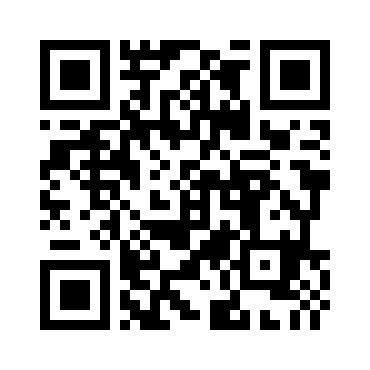カラオケ屋に行けず家庭用カラオケ@DAMを設置したので解説
通勤するようになってからは帰りに都心部のひとりカラオケ専門店(ワンカラなど)に行って人目を気にせず熱唱することでストレス発散することが多く、今は既に閉店していますが渋谷のセンター街にあったワンカラにはお得なレディース割みたいなものがあって3時間ヘッドホン貸出付で1,500円??のようなパックがあったのでよく利用していました。渋谷店が閉店してからは新宿にあるワンカラも利用させていただいておりましたが、何せ今はこんな時期なので新宿自体もふらっと立ち寄れる場所でなくなってしまいました。
一応近所にも数店カラオケボックスはあるのですが、有名なチェーン店でもなくこじんまりとしているので逆に不安(←すいません)。夏になれば騒動も落ち着いてカラオケくらいは行けるだろうと思っていたので私の歌唱欲は高まってはちきれそうでございます。家でふんふん歌っていてもいいのですが、たまには腹から声を出したい。以前、腰痛で整形外科に行ったところ理学療法士の方に腹式呼吸がうまいネとほめられ「カラオケ好きですか?」と言われドキッとした記憶があります。やはり「歌う」のは精神的なことだけでなく身体的にも健康に良いみたいですね。
というわけで我慢できなくなった私はスマホのアプリとイヤホンマイクで歌うようなタイプではなくがっつり家でカラオケができないかと真剣に考えるようになり、まずは通信カラオケの二大巨頭であるDAM(第一興商)とJOYSOUND(エクシング)の家庭用カラオケのウェブサイトを覗くことにしました。
DAMとJOYSOUNDを比較
やはり最初に気になるのは料金。従量課金制なのか定額課金制なのかすら知らなかった私は後から高額請求にならないように隅々まで調べました…が、どうやら現在の主流は映像や音楽と同じように定額サービスのようです。
面食らったのは何の機器を使用するかで若干料金が変動するところ。
⇒ざっくり抜粋すると
DAM / 約13万曲以上
| スマホ: | 1,100円(30日間) |
| パソコン: | 1,100円(月額) |
| PlayStation4: | 1,100円(30日間) |
| Xbox One: | 1,166円(30日間) |
| 光BOX: | 550円(月額) |
| Fire TV: | 880円(30日間) |
DAMといえば「精密採点」ですが、機器によって利用できるものとできないものがあるので精査しましょう。
JOYSOUND / 最大約10万曲以上
| PlayStation4: | 1,100円(20日間) |
| →PlayStationPlus会員専用: | 880円(30日間) |
| PlayStation VR: | 1,980円(20日間) |
| →PlayStationPlus会員専用: | 1,540円(30日間) |
| PlayStation3: | 1,100円(20日間) |
| PlayStationVita/TV: | 1,100円(20日間) |
| Nintendo Switch: | 1,540円(30日間) |
| Wii U: | 1,000円(30日間) |
| テレビ: | 952円+税(月額) |
| パソコン: | 1,045円(月額) |
コンシューマーゲーム機を中心に展開しているJOYSOUNDですが、私はパソコン利用一択だったのでPCの必要環境に注視するとマイクに指定はなくても「マイクミキサー」が必要とのこと。JOYSOUNDも曲数が多く本人映像などコンテンツが充実しているイメージがありますが、料金や環境なども考慮して使い慣れているDAMにすることにしました。
【DAMに決めた理由】
マイクミキサーが必要なかったから
ワンカラのミキサーも音量調節以外ではろくに触ったことがなかったので、自宅にマイクミキサーを用意するのはなんとなく宝の持ち腐れ感があり断念。予算もその分オーバーするので経済的な方に決めました。エフェクターを自由にいじれるひとはミキサーで繋げられるタイプの方が楽しいかもしれません。(全て2020年7月現在)
通販でマイクを購入
こちらも使用する機器により多少異なりますが、基本推奨されるマイクは「HORI カラオケマイク for PlayStation®4 / PC」とのこと。
しかしながら昨今の時勢によるものなのか大手の家電量販店では軒並み販売休止中(2020/7現在)ということで、互換性があり在庫も潤沢だった『SONY エレクトレットコンデンサーマイクロホン』を購入することにしました。価格はだいたい3,500円前後で、PC用に特化した「エレクトレットコンデンサーマイクロフォン」で、「プラグインパワー方式」の「単一指向性」です。同梱のUSBオーディオボックスを介することで、USB接続が可能になります。
個人的にもわけがわからないので順を追って調べてみると、コンデンサーマイク(静電型)の対??になるのがダイナミックマイク(動電型)です。パソコンで使用するならコンデンサーマイクが推奨されるようです。ここから先はもはや物理学の領域になるので紐解くのをやめますが、マイクにも用途によって種類があるので選ぶ時は要注意です。
他の特性についても簡単に記すと、プラグインパワー方式は電源供給の方法、単一指向性は特定の方向(前面)からの収音性に適していることを指します。
パソコンがマイクを認識せずに苦戦する
マイクならパソコンに繋げば自動的に認識してくれるだろうと余裕をかましていたところ、USBの接続音はするもののインストールしたDAMのアプリがマイクを検知してくれない。
サンプルレートが不一致です。クリックして設定を変更してください。
どうやら周波数的なものを再生と録音で合わせないといけないようですが、どうにもうまくいかない。面倒なので付属のUSBオーディオボックスを仲介していたマイクを直接パソコンに差そうと思ったところ、私が使用しているPCはマイク専用の端子がないということで四面楚歌。
頭を捻った結果、以下の設定で正常に作動するようになりました。
まず「コントロールパネル」から「ハードウェアとサウンド」→「サウンド」の順に移動します。




パソコン内蔵スピーカーのサンプルレート初期値は最大値になっている可能性がありますが、PCから音を出力したい場合は[録音]タブのマイク側のサンプルレートと合わせましょう。
外部に出力してみたくなり接続コードを購入
まだ経済的に余力があった頃、地下室も防音室もないくせに夢だったホームシアターを構築するために5.1chサラウンドシステムを購入していて今でも近所迷惑にならない程度に使用しているのですが、「これでカラオケできないのかしら」という期待感に駆られてしまう。
既にUSBオーディオボックスの出力端子に通常のイヤホンを差しただけでは音は拾えない(ブーブーと謎の異音がする)ことはわかったので、アクティブスピーカー(アンプ内蔵のスピーカー)であるオーディオシステムならいけるのではないかという確信に繋がり期待値は爆上げ。というかよくよく説明書を読み返すと「AUDIO OUT端子」に繋ぐのは「アクティブ(アンプ内蔵)スピーカー」と記載されていました。これは失敬。
早速近場の家電量販店へ。近年では赤白のシンプルなコードを買い求める人が少ないのか売り場の隅っこに追いやられていましたが、これがなかなか奥が深くコードひとつ選ぶのにも少しばかり苦戦。お馴染みの赤白のピンプラグ(RCA端子)はわかっていたのですが、「ミニプラグ」と「ステレオミニプラグ」の違いが判らずまさかの束の間の立ち往生。
そもそも「ミニプラグ」は3.5mmのサイズの端子であらゆるシーンで使用される一般的な音楽やパソコン用の端子を指しますが、では「ミニプラグ」と「ステレオミニプラグ」の違いは何ぞやというと、ミニプラグが2極(TS)の「モノラル」用でステレオミニプラグが3極(TRS)の「ステレオ」用になります。もはや説明になっていない気がするのでもう少し掘り下げるとミニプラグの場合よく見ると端子にR部分がないのがわかります。
どういうことかというと⇒
| T→tip | (チップ:プラグの先端) |
| R→ring | (リング:プラグの中間) |
| S→sleeve | (スリーブ:プラグの根元) |

T(チップ)は左チャンネル、R(リング)は右チャンネルに対応しています。なのでミニプラグを購入してしまうと右チャンネルを担当するRがないので、購入の際はミニプラグとステレオミニプラグのトラップに引っかからないようにしましょう。
ちなみに全く気にしたことがありませんでしたが、黒い輪っかの部分は絶縁体だそうです。よくわからなくなったら絶縁体が1個なのがモノラル、2個なのがステレオです。
ミニプラグはステレオミニプラグよりちょっと値段が安いので「安い方でいいや」となりがちな方は注意です。
アクティブスピーカーを認識させる
音声コードを接続するだけなら簡単なのですが、コントロールパネルから既定のデバイスを変更しないと指定のスピーカーを通りません。



ヒトカラっぽくするためにヘッドホンを購入
防音型の個室に入ってヒトカラする時の定番品はヘッドホンですね!伴奏と自分の声が直接ヘッドホンから聴こえてくるあの不思議な感覚を家でも体感すべく密閉型(密閉ダイナミック型/耳覆い型)のヘッドホンを購入することにしました。音楽鑑賞用に以前から定期的に購入してはいましたが、耳あての部分がボロボロになってしまうのが面倒でイヤホン派に寝返っていたのでひさしぶりに再度購入することにしました。この手のものの価格はピンキリですが今回は2,000円前後の低価格帯のものを選択。
⇒こうしてできあがった配線がコチラ

①パソコンとUSBオーディオボックス(UAB-80)を付属のUSBケーブルで繋ぐ
②マイクロホン(ECM-PCV80U)をUSBオーディオボックス(UAB-80)に接続する
③別売の接続コード(RCA端子→吹き出し)を用いてアクティブスピーカーとUSBオーディオボックスを接続する
見づらくてすみません。
パソコンなら右クリックで「新しいタブで画像を開く」か、スマホならピンチアウトして見てみてください。
ちなみにヘッドホンを使用して歌いたい場合はパソコンやUSBオーディオボックスではなくアクティブスピーカーの方に繋ぎます。すると伴奏と自分の声がヘッドホンから聴こえてきます。
追記)
この配線でヘッドホンを使用すると音の遅延が生じ自分の声がずれて聴こえてくるため少々歌いづらいです。やはり業務用カラオケのクオリティを出すにはそれなりの設備が必要だなと実感しました。
かくして、約6,500円の初期投資(専用マイク+音声ケーブル+ヘッドホン)と月額1,100円にて家庭用カラオケが実現したのであります。がしかし、いちばんの問題は「騒音」です。ヘッドホンは用意しましたがガチで腹の底から熱唱したら多分うるさい。不幸中の幸いにも倒壊寸前の一軒家なので、様子を見ながら近隣に迷惑が掛からないよう自宅での在宅カラオケライフを模索したいと思います。
\気になったらSHARE!!/
事前来店予約での『ボン・ヴォヤージュ』お買い物散歩:前の記事